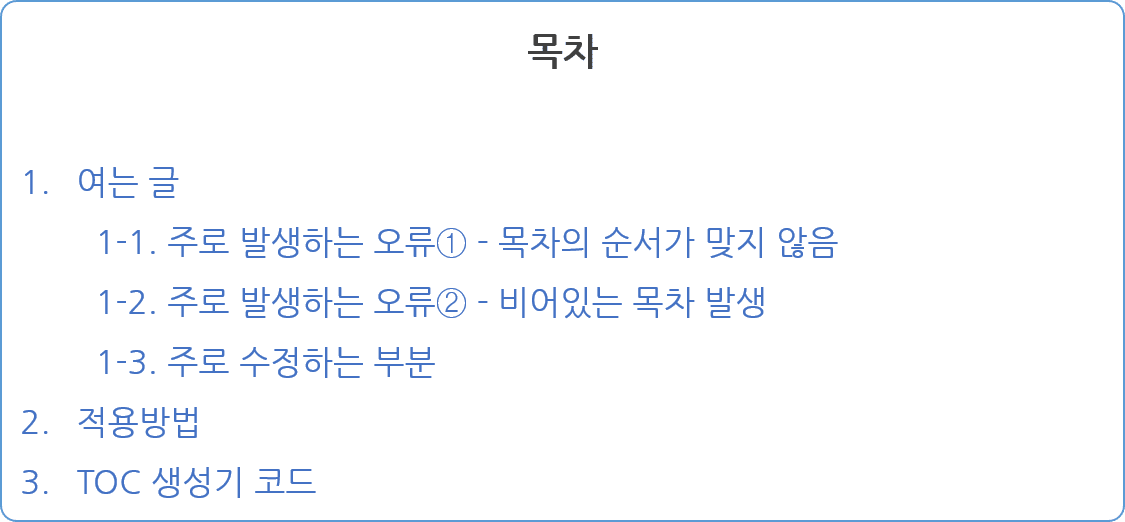엑셀에서 0이 표시가 되지 않아 당황하시는 분들이 종종 있더라구요. 이런 상황은 셀서식으로 인해 발생하는 문제입니다. 특히 아래 그림과 같이 홈 탭에서 "," 버튼을 눌러서 "회계"를 선택한 경우, 우측정렬, 음수 부호 분리와 함께 0을 하이픈(-)으로 변경해주는데요. 많은 사람들이 이 기능을 활용하다보니, 정작 셀서식을 활용해 본 경험이 적은 사람들은 다시 0으로 표기하는 방법을 몰라서 헤메는 경우가 종종 있습니다.이 경우, 셀서식을 원래대로 돌리려면 아래와 같이 셀서식을 숫자로 되돌려주시면 됩니다. 하단 스크린샷의 우측에서 보이는 목록이 바로 셀서식인데요. 숫자 외에도 다양한 서식들이 있고, 각 서식명칭마다 하단에 적용예시가 나와있으니 이를 참고하셔서 적용하시기 바랍니다. 참고로 셀서식은 상단..